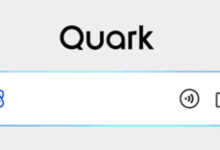首先确认应用是否受系统限制,再通过主屏幕长按进入编辑模式点击“移除”删除;若无效,进入“设置-通用-iPhone存储空间”选择应用删除;若仍无法删除,检查“屏幕使用时间-内容和隐私访问限制”中“删除App”是否允许。
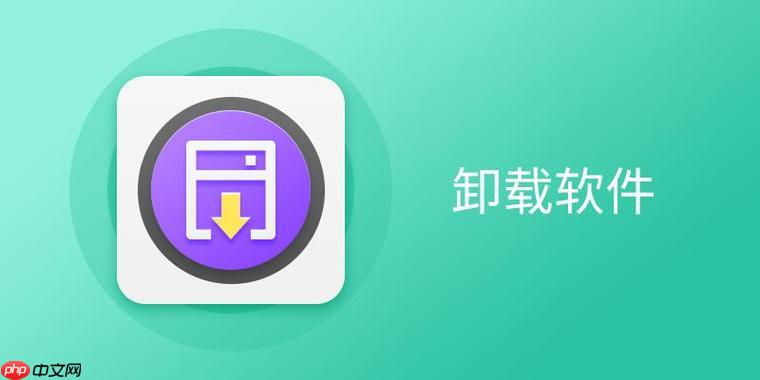
如果您尝试从iPhone 13主屏幕删除某个应用程序,但无法成功移除,可能是由于系统限制或操作方式不正确。以下是解决此问题的步骤:
本文运行环境:iPhone 13,iOS 18
一、通过主屏幕长按删除
此方法适用于大多数第三方应用,通过长按应用图标进入编辑模式进行删除。
1、在主屏幕找到无法删除的应用图标,用手指长按该图标直到所有应用开始抖动并出现“移除”选项。
2、点击应用左上角出现的“X”或“移除”图标。
3、在弹出的菜单中选择“删除App”。
4、确认删除操作,点击“删除”按钮完成卸载。
二、通过设置菜单删除
某些系统级应用或受限应用无法通过主屏幕直接删除,需通过设置功能进行管理。
1、打开“设置”应用,向下滑动并选择“通用”选项。
2、点击“iPhone存储空间”,等待系统加载应用列表。
3、在列表中找到目标应用,点击进入应用详情页面。
4、选择“删除App”并确认操作,系统将移除该应用及其相关数据。
三、检查屏幕使用时间限制
若设备启用了屏幕使用时间的内容与隐私限制,可能导致应用无法删除。
1、进入“设置”应用,选择“屏幕使用时间”。
2、点击“内容和隐私访问限制”。
3、输入屏幕使用时间密码进行验证。
4、在限制菜单中找到“删除App”选项,确保其设置为“允许”。
5、返回主屏幕尝试重新执行删除操作。

 路由网
路由网